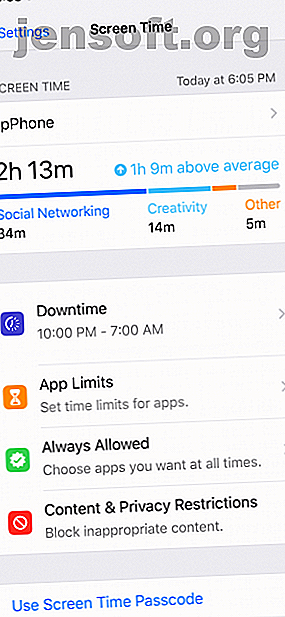
La función de tiempo de pantalla de iOS 12 reducirá la adicción a su teléfono
Anuncio
Para muchos, los teléfonos inteligentes se han convertido en nuestro mundo. Y algunos son francamente adictos a la tecnología.
Tanto Apple como Google entienden este problema y han lanzado nuevas herramientas digitales de bienestar. Cuando se trata de cualquier tipo de adicción, el primer paso es la aceptación. La nueva función Screen Time de iOS 12 le muestra estadísticas detalladas de cómo pasa el tiempo en su iPhone.
Una vez que haya visto los datos y se dé cuenta de cuánto usa su teléfono, puede usar nuevas herramientas para limitar el tiempo que pasa en las aplicaciones y su iPhone en general. Vamos a ver.
¿Cuánto usas tu iPhone?
Primero, descubramos qué tan grave es realmente tu adicción al iPhone. Abra la aplicación Configuración y elija la nueva opción Tiempo de pantalla . Luego toque el nombre de su dispositivo en la parte superior.
Ahora, verá un desglose detallado de cuánto tiempo ha pasado hoy en su iPhone. Para ver los datos de toda la semana, toque la pestaña Últimos 7 días en la parte superior.



El tiempo total dedicado se muestra en la parte superior, junto con un gráfico que muestra los períodos de tiempo en que su iPhone estaba activo. El uso se desglosa por categorías como Redes sociales, Productividad, Entretenimiento, Lectura y referencia, y más.
Desplácese hacia abajo y verá sus aplicaciones más utilizadas para el día o la semana. Este es el quid de la cuestión. Aquí, puede averiguar en qué aplicaciones pasa más tiempo.
Toque Mostrar categorías para cambiar a la vista de categorías, o toque una aplicación o una categoría para una vista detallada. Esto le muestra un desglose detallado de su uso. La vista del día desglosa su uso por hora. En la vista semanal, puede ver el uso en el día a día, junto con el promedio diario y las notificaciones totales que recibió durante la semana.



Desplácese hacia abajo en la pantalla Tiempo de pantalla y verá dos secciones más: Capturas y Notificaciones . La sección Pickups te dice cuántas veces recogiste tu iPhone durante el día o la semana pasada.
Use la sección Notificaciones para averiguar qué aplicaciones están captando su atención. Las notificaciones suelen ser la puerta de entrada a su iPhone. Si una aplicación te envía demasiadas notificaciones (incluso si es una aplicación de mensajería como WhatsApp), ahora sabes por qué terminas levantando el teléfono. Sería aconsejable silenciar las notificaciones para aplicaciones de chat Cómo detener las notificaciones de la aplicación de chat que le molestan Cómo detener las notificaciones de la aplicación de chat que le molestan ¿Recibe demasiadas notificaciones de aplicaciones de chat como Telegram, WhatsApp y Messenger? ¡Aquí se explica cómo tomar el control de ellos! Lea más, aunque solo sea por un par de horas por día.
Establecer categoría y límites de aplicaciones
Consulte las estadísticas de Screen Time todas las noches durante un par de días y comenzará a reconocer los patrones. Esto es similar al movimiento de auto cuantificado y al seguimiento de salud automatizado. Use el seguimiento de salud automatizado para perder peso y vivir una vida más saludable. Use el seguimiento de salud automatizado para perder peso y vivir una vida más saludable. productividad y tus estados de ánimo. Los modernos rastreadores de actividad física ahora pueden automatizarlo todo para ayudarlo a perder peso y vivir una vida más saludable Leer más. El primer paso hacia el camino de la mejora es el conocimiento. Use las estadísticas de Screen Time para acumular conocimiento sobre cómo usa su dispositivo, por ejemplo, qué aplicaciones ocupan demasiado tiempo durante el fin de semana.
Una vez que te das cuenta de que pasas de 8 a 10 horas a la semana en Instagram, puedes pensar cuánto tiempo realmente quieres pasar en Instagram durante un día. Puede intentar reducir esto de dos horas al día a una hora. Luego puede usar el resto del tiempo haciendo algo productivo o creativo, o nada en absoluto.
Aquí es donde entra en juego la nueva función Límites de la aplicación. Hay dos formas de agregar límites. Puede ir a la sección Límites de la aplicación en Tiempo de pantalla y tocar Agregar límite . Pero aquí, solo puede crear un límite para una categoría como Redes sociales o Entretenimiento (no una aplicación). Elija una categoría, toque Agregar y luego configure la hora.



Cuando el límite esté arriba, las aplicaciones relevantes aparecerán atenuadas en la pantalla de inicio y verás un ícono de reloj de arena junto al nombre de la aplicación. Cuando lo tocas, iOS te mostrará una pantalla de bienvenida que dice que has alcanzado el límite de tiempo del día. Puede tocar el botón Ignorar límite y posponer la función durante 15 minutos o deshabilitarla por completo durante el día.



Límites de la aplicación
Para establecer un Límite de aplicación para una aplicación en particular, seleccione su dispositivo desde Tiempo de pantalla y desplácese hacia abajo hasta la sección Más utilizada . Toque una aplicación, desplácese hacia abajo y seleccione Agregar límite . Configure la hora y luego toque Agregar . Si desea agregar el mismo límite para múltiples aplicaciones, toque Editar aplicaciones .



Y aquí está el genio de la función Límites de aplicaciones: se aplica también a los sitios web . Digamos que ha agotado su cuota diaria para Instagram y cree que puede usar el sitio web. Cuando abra el sitio web de Instagram en Safari, se encontrará con la misma pantalla de inicio de límite de tiempo (por supuesto, esto no se llevará a cabo en navegadores de terceros como Chrome).
Establecer tiempo de inactividad



El tiempo de inactividad es la opción nuclear. Con esta función, puede programar un período de tiempo en el que se deshabilitarán casi todas las aplicaciones de su iPhone. Solo se permitirán llamadas telefónicas y aplicaciones como Teléfono, Mensajes, FaceTime y Mapas de manera predeterminada.
El tiempo de inactividad es como No molestar, pero para aplicaciones. Si utiliza aplicaciones a altas horas de la noche, puede programar el tiempo de inactividad para que comience una o dos horas antes de acostarse. De esta manera, puede desalentarse de usar su teléfono.
Desde la sección Tiempo de pantalla, toque Tiempo de inactividad . Habilite la función y luego configure las horas de Inicio y Fin . Ahora ve a la sección Permitido siempre . Desde aquí, puede agregar aplicaciones a la lista permitida. Estas aplicaciones serán accesibles incluso cuando el tiempo de inactividad esté habilitado. En la práctica, el tiempo de inactividad funciona igual que los límites de la aplicación. Por lo tanto, aunque las aplicaciones estén atenuadas, aún puede elegir la opción Ignorar límite para deshabilitar el límite por el día o por 15 minutos.
Si está en un grupo de Family Sharing Configure Family Sharing & Share Apps, Music y otras compras de iTunes Configure Family Sharing & Share Apps, Music y otras compras de iTunes Usted y los miembros de su familia probablemente tengan cuentas de iTunes separadas para su aplicación y música compras, pero no hay ninguna razón por la que deba pagar por las mismas aplicaciones varias veces. Lea más, también puede usar la función de tiempo de pantalla para establecer límites de aplicaciones y tiempo de inactividad para el dispositivo de un niño.
¿Puedes frenar la adicción a tu teléfono inteligente?
Esperemos que con Screen Time, tenga una mejor oportunidad de reducir la cantidad que usa su teléfono. Entonces tendrá más tiempo cada día para dedicarlo a otras actividades.
Hay otro truco que puedes probar si eres adicto a tu iPhone. Drenar todo el color de la pantalla Este truco de teléfono inteligente podría realmente frenar su adicción Este truco de teléfono inteligente podría realmente frenar su adicción Si está mirando demasiado su teléfono inteligente, configurar la pantalla en escala de grises puede ayudar a que sea menos interesante. Aquí se explica cómo habilitar una pantalla en blanco y negro en Android e iOS. Leer más lo hará menos interesante y lo ayudará a usar menos su iPhone. Pruébelo usted mismo y vea lo que piensa.
Explore más sobre: Adicción, Hábitos, iOS 12, Consejos para iPhone, Notificación.

